Habang nagba-browse sa Internet, naaalala ng lahat ng mga tanyag na browser ang mga address ng mga site na binisita. Ang listahan ng mga address na ito ay maaaring makita sa address bar ng programa. Maaari mong tanggalin ang iyong kasaysayan sa pag-browse kung kinakailangan. Upang matanggal ang kasaysayan ng mga binisita na pahina, kailangan mong gumawa ng mga pagbabago sa mga setting ng programa.
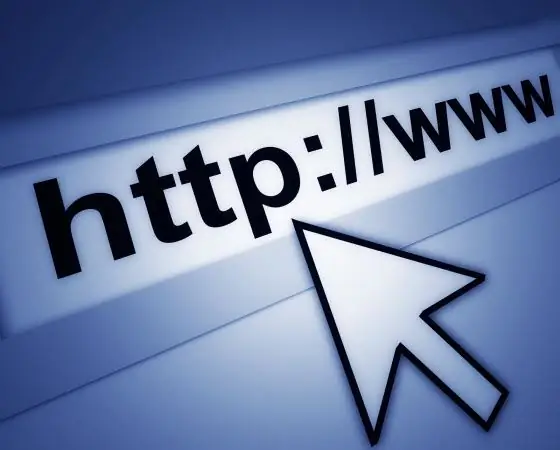
Panuto
Hakbang 1
Google Chrome browser.
Buksan ang window ng mga setting sa pamamagitan ng pag-click sa pindutang "Ipasadya at pamahalaan ang Google Chrome". Pumunta sa seksyong "Advanced". Sa seksyong "Personal na data," i-click ang pindutang "Tanggalin ang data sa mga tiningnan na pahina …" Sa window na "I-clear ang data sa pag-browse", lagyan ng tsek ang kahon na "I-clear ang kasaysayan ng pag-browse". Kung kailangan mong tanggalin ang kasaysayan ng pagpuno ng mga linya ng form, lagyan ng check ang checkbox na "I-clear ang nai-save na data ng mga autocomplete form". Sa listahan ng drop-down, piliin ang tagal ng panahon kaninong kasaysayan ang nais mong tanggalin. I-click ang button na Tanggalin ang Data ng Pag-browse.
Hakbang 2
Mozilla Firefox browser.
Sa menu na "Mga Tool", piliin ang "Mga Pagpipilian". Pumunta sa tab na "Privacy". Mag-click sa link na "I-clear ang iyong kamakailang kasaysayan". Sa bubukas na window, lagyan ng tsek ang mga kahon na "Kasaysayan ng mga pagbisita at pag-download" at "Kasaysayan ng mga form at paghahanap", piliin ang panahon na tatanggalin. I-click ang pindutang "I-clear Ngayon". Upang maiwasan ang browser na mapanatili ang kasaysayan ng mga binisita na pahina, sa drop-down na listahan ng Firefox, piliin ang halagang "hindi matandaan ang kasaysayan" at i-click ang OK.
Hakbang 3
Opera browser.
Sa menu na "Mga Tool", piliin ang "Mga Pagpipilian …". Pumunta sa tab na "Advanced". Buksan ang seksyong "Kasaysayan", sa bloke na "Tandaan ang mga address," i-click ang pindutang "I-clear". Upang mapigilan ang browser na mapanatili ang isang kasaysayan ng mga binisita na pahina, sa drop-down na listahan ng "Tandaan ang mga address", piliin ang halagang "0" at i-click ang OK.
Hakbang 4
Browser ng Internet Explorer.
Sa menu na "Mga Tool", i-click ang "Mga Pagpipilian sa Internet". I-click ang tab na Pangkalahatan. Sa seksyong "Kasaysayan ng pag-browse," i-click ang pindutang "Tanggalin …". Sa window ng Tanggalin ang Kasaysayan ng Pag-browse, lagyan ng tsek ang mga kahon ng Data ng Mag-log at Web Form. I-click ang Alisin na pindutan.
Hakbang 5
Browser ng Safari.
Pindutin ang Alt key, lilitaw ang menu bar. Sa menu na "Kasaysayan", piliin ang "I-clear ang kasaysayan …". Sa bubukas na window, i-click ang pindutang "I-clear". Upang awtomatikong i-clear ang kasaysayan, buksan ang tab na "Pangkalahatan" sa window ng mga setting. Sa listahan ng drop-down na "Tanggalin ang mga bagay sa kasaysayan," piliin ang agwat kung saan isasagawa ang paglilinis.






